作業を効率良く、より安全確実に、より便利に使うためにわたしが実際に行っているTera Termの設定を紹介します。
設定はTera Termから変更できるものと設定ファイル(TERATERM.INI)を直接編集する必要があるものと別れているので、それぞれ解説します。
\年収をUPさせたいエンジニア必見/
Tera Termで設定変更する
Tera Termの設定画面か変更できる設定について解説します。
右クリックでの貼り付けを無効にする
DisablePasteMouseRButton=on
 ジョージ
ジョージTera Termを使う際は右クリックによる貼り付けを無効化することをおすすめします。
意図しないコピー&ペーストを防ぐためにも、コピーはAlt + c、貼り付けはAlt + v(あるいはShift + Insert)で明示的におこなう癖をつけると重大なミスを防ぐことができます。
[設定] – [その他の設定]から「コピーと貼り付け」タブを選択して「右クリックでの貼り付けを無効にする」にチェックを入れます。
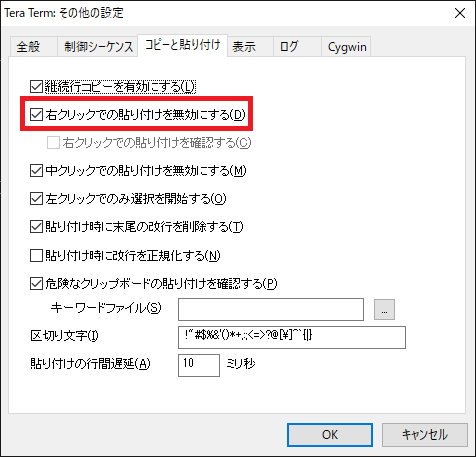
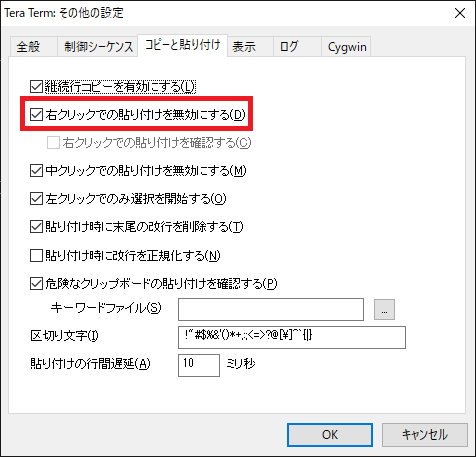
貼り付け時に末尾の改行を削除する
TrimTrailingNLonPaste=on
手順書のコマンドを1行ずつコピー&ペーストする際に威力を発揮します。最後の改行を削除してくれるので、ペーストした際に勝手にコマンドが実行されません。
投入するコマンドを確認しながら作業を進める際に便利です。
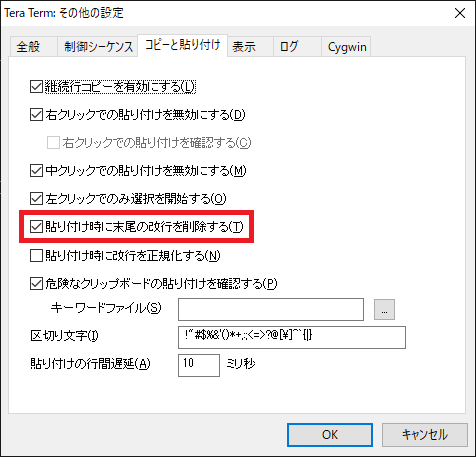
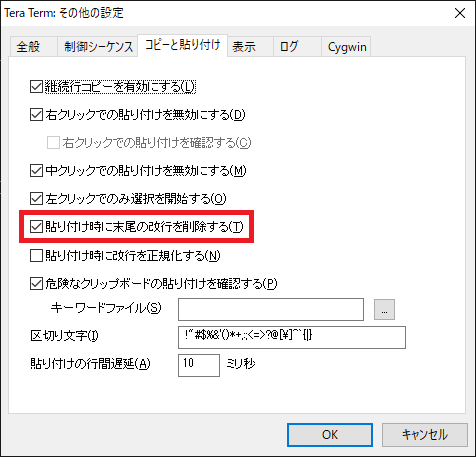
貼り付け時に改行を正規化する
この設定は最新のTera Termでは削除されています。
古いバージョンのTera Termを使う場合は、この設定を有効化することをおすすめします。
NormalizeLineBreakOnPaste=on
エディタの改行コードがLFやCRであったり、CRとLFが混在しているテキストを貼り付ける場合はこのオプションを有効にしておくと便利です。
貼り付けた際に行間遅延が効かない場合は改行コードに問題がある場合が多いため「貼り付け時に改行を正規化する」を有効にすると解決するかも知れません。
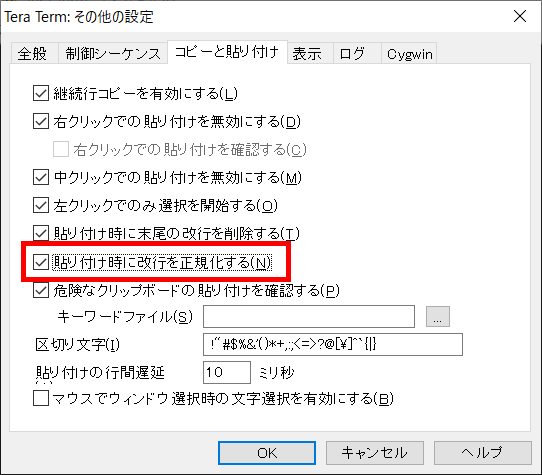
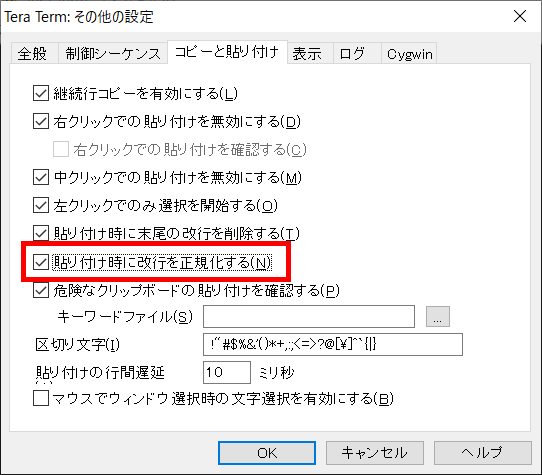
自動的にログ採取を開始する
LogAppend=on
LogAutoStart=on
LogDefaultName=%Y%m%d-%H%M%S-&h.log
ログ取得を忘れないよう、自動的にログ採取を開始することをおすすめします。
[設定] – [その他の設定]から「ログ」タブを選択して「自動的にログ採取を開始する」にチェックを入れておきます。
ログファイル名を固定にすると複数のTera Termを実行する際にエラーとなるので、strftimeフォーマットで指定することをおすすめします。
また、誤って上書きしないように「追記」にチェックを入れておくと安心です。
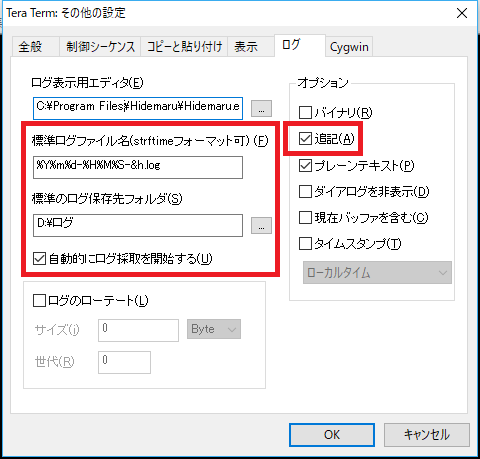
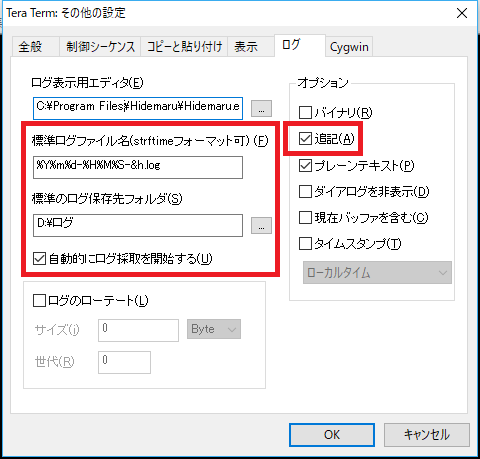
ログにタイムスタンプを付ける
LogTimestamp=on
LogTimestampType=Local
この設定をおこなうとログの各行の左側にタイムスタンプが付加されます。これによりトラブルがあった際にすべての作業の履歴が秒単位で追いかけられます。



何時何分何秒にこのコマンドを実行したんだっけ?



rebootを実行してプロンプトが返ってくるまで何秒かかったのだろう?
こういったことがすぐ分かります。
検証作業を行う際も、すべての画面出力が秒単位で記録されるので検証精度が上がります。再起動を伴う作業など、何秒でプロンプトが返ってくるのかなど詳細に知ることができます。
[設定] – [その他の設定]から「ログ」タブを選択して、オプションの「タイムスタンプ」にチェックを入れておきます。
時刻はローカルタイムで良いと思いますが、変更が必要であれば適宜選択してください。
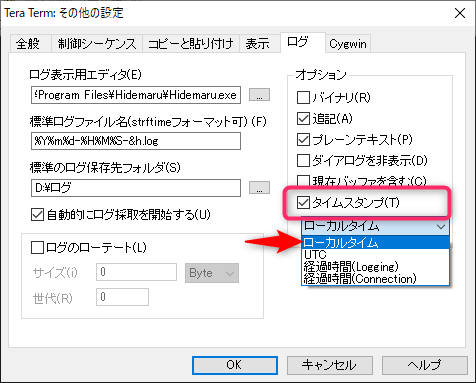
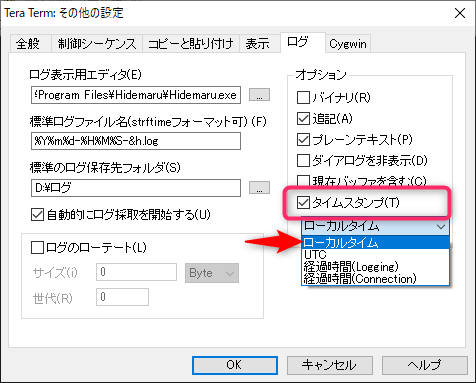
画面リサイズ時にクリアしない
この設定は最新のTera Termではデフォルトで off になっています。
古いバージョンのTera Termを使う場合、この設定を明示的にoffにすることをおすすめします。
ClearOnResize=off
Tera Termのウィンドウサイズを変更するとデフォルトでは表示内容がクリアされます。この設定を無効化しておくと、ウィンドウサイズを変更しても画面内容が保持されます。
[設定] – [その他の設定] から [全般]タブを選択して、下記の赤枠で囲った箇所のチェックを外します。
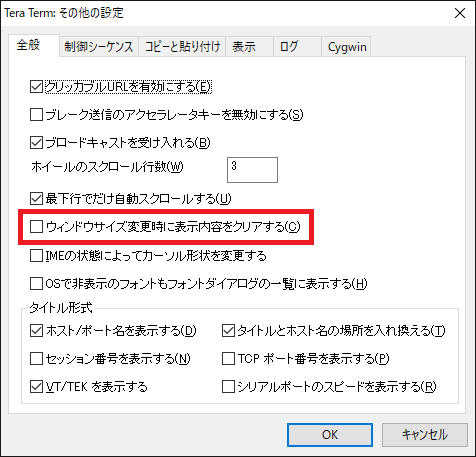
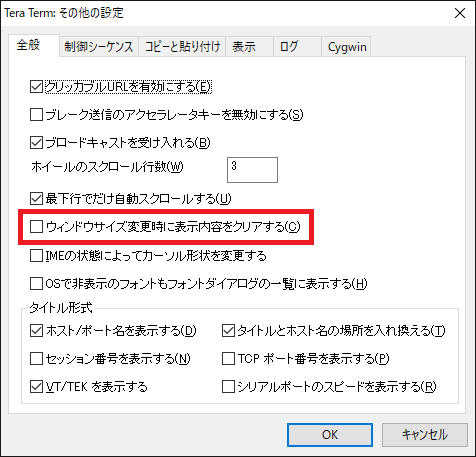
スクロールバッファを増やす
ScrollBuffSize=400000
画面出力をすべてクリップボードへコピーするにはスクロールバッファが十分に大きい必要があります。
デフォルトは1万行ですが、ネットワーク機器のコンフィグは数万行に及ぶことがあるので自身の作業環境に合わせて適切に設定してください。
[設定] – [ウィンドウ]からスクロールバッファのサイズを変更します。
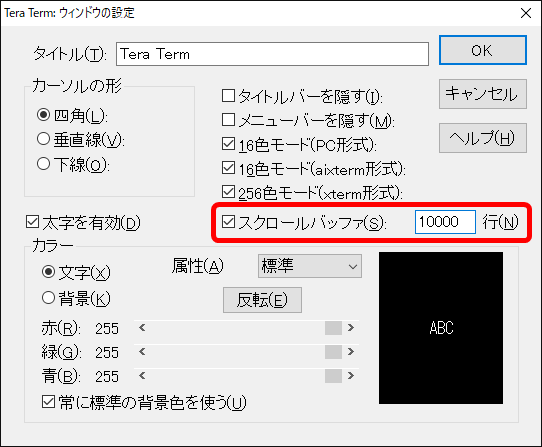
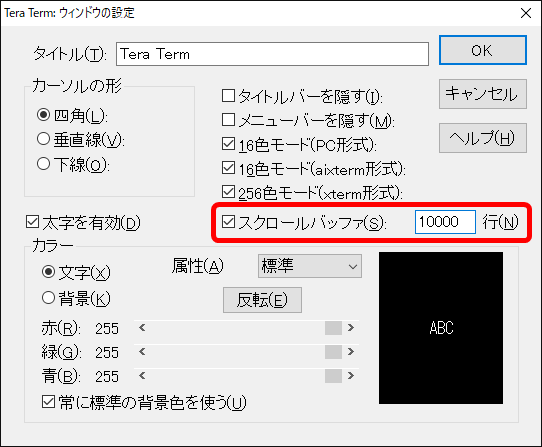
Tera Termの設定をファイルに保存する
設定ファイルを保存しないと次回から反映されませんから[設定]から[設定の保存]をクリックして保存します。
Tera Termの設定ファイルはデオフォルトでは以下の様に保存されます。
- 古いTera Term
-
C:\Program Files (x86)\teraterm\TERATERM.INI
- Tera Term5系
-
C:\Users\ユーザー名\AppData\Roaming\teraterm5\TERATERM.INI
デオフォルトでは上記のパスに保存されますが、自分でカスタマイズした設定ファイルはマイドキュメント配下に保存することをおすすめします。
デフォルトの配置場所とマイドキュメント配下の両方にTERATERM.INIが存在する場合、マイドキュメント配下のファイルが優先されます。
TERATERM.INIを直接編集する
Tera Termから設定変更できない項目については、TERTERM.INIを編集する必要があります。
TERATERM.INIは以下の場所に保存されています。
- 古いTera Term
-
C:\Program Files (x86)\teraterm\TERATERM.INI
- Tera Term5系
-
C:\Users\ユーザー名\AppData\Roaming\teraterm5\TERATERM.INI



TERATERM.INIを編集する場合は、マイドキュメント配下に保存したTERATERM.INIを編集することをおすすめします。
自動コピーを無効化
AutoTextCopy=off
マウスでTera Term画面の文字列を選択すると自動的にクリップボードにコピーされます。とても便利な機能なので自動コピーを使っている方は非常に多いのですが、これは意図しないコピー&ペーストで作業ミスを発生させる可能性が高まります。
そのため、自動コピーは無効化してコピーはAlt + c、貼り付けはAlt + v(あるいはShift + Insert)で明示的におこなう癖を付けることをおすすめします。



作業ミスの多くが意図しないコピー&ペーストです。
自動的な文字列選択開始を無効化
SelectOnActivate=off
非アクティブ状態のTera Termの画面をマウスでクリックするとウィンドウがアクティブになりますが、誤ってそのままマウスをドラッグすると文字列が選択されます。
SelectOnActivateをoffにしておくことによって誤って文字列が選択されてしまうことを防ぎます。
Tera Term設定のまとめ
Tera Termで作業中に発生するミスとして多いのが意図しないコピーとペースト、そしてログの取得忘れです。
最初は面倒に感じるかと思いますが、コピーはAlt+cでおこない、ペーストはAlt+v(あるいはShift+Insert)でおこなうようにすると作業ミスを防ぐことができるはずです。
こういった細かい積み重ねが、あなたの周りからの信頼度をアップさせてくれるでしょう!
👉 関連記事もチェック!
\高単価案件を探すならエージェントに無料登録/
- 業界最大級の案件からマッチング
- 高単価案件が豊富(月60〜100万円)
- 担当の伴走サポートが手厚い
- 設立40年以上の運営実績で信頼感
- 地方含む全国の長期案件に強い
- 共同受注制度で安定した稼働が可能
- 月70〜100万円台の案件が中心
- スキルマッチングが精緻でミスマッチ減
- 支払いサイト短めで資金繰り◎
- マージン公開で透明性が高い
- 待機時の報酬サポートなど保障充実
- 学習支援(書籍・資格費用補助)
- スタートアップ・受託Web案件が中心
- ポテパン経由の学習〜実務導線
- キャリア相談の手厚さが好評
- フロント・モバイル案件が豊富
- 福利厚生・税務サポートあり
- 20〜30代のスキル伸長に好相性
- ベテラン層・リーダー案件が豊富
- 大手直・一次請け案件あり
- 定期フォローで長期稼働がしやすい
- 業界最大級の案件数
- 大手直・一次請け案件あり
- 高単価案件多数
※単価・特徴は一般的な目安です。最新条件は必ず各公式サイトでご確認ください。
コメント